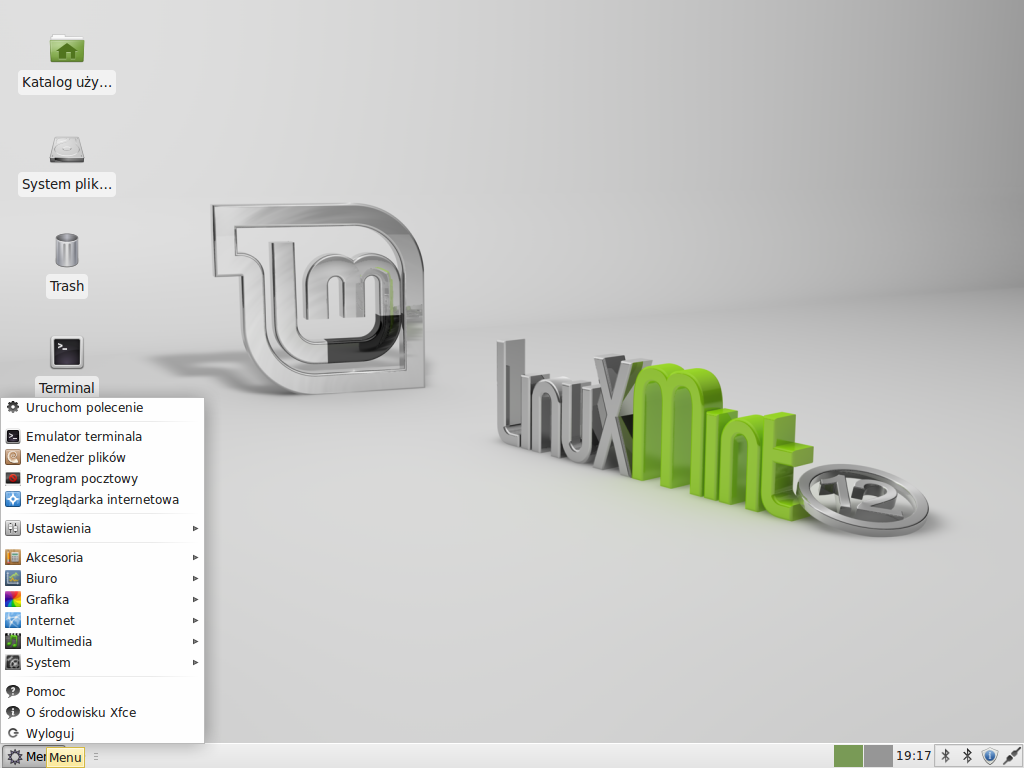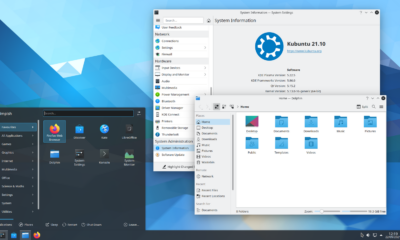Come Installare AppImageLauncher su Linux Mint
Se utilizzi Linux Mint e vuoi gestire facilmente i file AppImage, allora AppImageLauncher è lo strumento ideale. Questa applicazione semplifica l’integrazione dei file AppImage con il sistema, permettendo di eseguirli con un doppio clic e di organizzarli in modo pratico. In questo articolo vedremo come installarlo su Linux Mint.
1. Aggiungere il Repository PPA
Il metodo più semplice per installare AppImageLauncher è tramite un repository PPA. Apri il Terminale (puoi trovarlo nel menu delle applicazioni o premere Ctrl + Alt + T) e inserisci i seguenti comandi:
sudo add-apt-repository ppa:appimagelauncher-team/stable
sudo apt update
Questi comandi aggiungono il repository ufficiale di AppImageLauncher e aggiornano l’elenco dei pacchetti disponibili.
2. Installare AppImageLauncher
Una volta aggiunto il repository, installa il programma con:
sudo apt install appimagelauncher
3. Verifica dell’Installazione
Dopo aver completato l’installazione, puoi verificare che tutto funzioni correttamente. Cerca AppImageLauncher nel menu delle applicazioni oppure esegui il comando:
appimagelauncher
Se il programma si avvia correttamente, l’installazione è andata a buon fine.
Installazione Manuale tramite Pacchetto .deb
Se preferisci non aggiungere repository, puoi installare AppImageLauncher manualmente scaricando il pacchetto .deb direttamente dal sito ufficiale. Ecco come fare:
- Scarica l’ultima versione compatibile con la tua architettura (di solito x86_64).
- Apri il terminale e vai nella cartella dove hai scaricato il file.
- Installa il pacchetto con il comando:
sudo dpkg -i appimagelauncher*.deb
sudo apt --fix-broken install
Conclusione
Ora hai installato con successo AppImageLauncher su Linux Mint! Questo strumento ti aiuterà a gestire facilmente le applicazioni in formato AppImage, migliorando la tua esperienza d’uso su Linux. Se hai domande o problemi, lascia un commento qui sotto! 😊

 Apple4 anni ago
Apple4 anni ago
 Apple4 anni ago
Apple4 anni ago
 Apple4 anni ago
Apple4 anni ago
 Apple4 anni ago
Apple4 anni ago